Samsung X450 silver: Ввод текста
Ввод текста: Samsung X450 silver
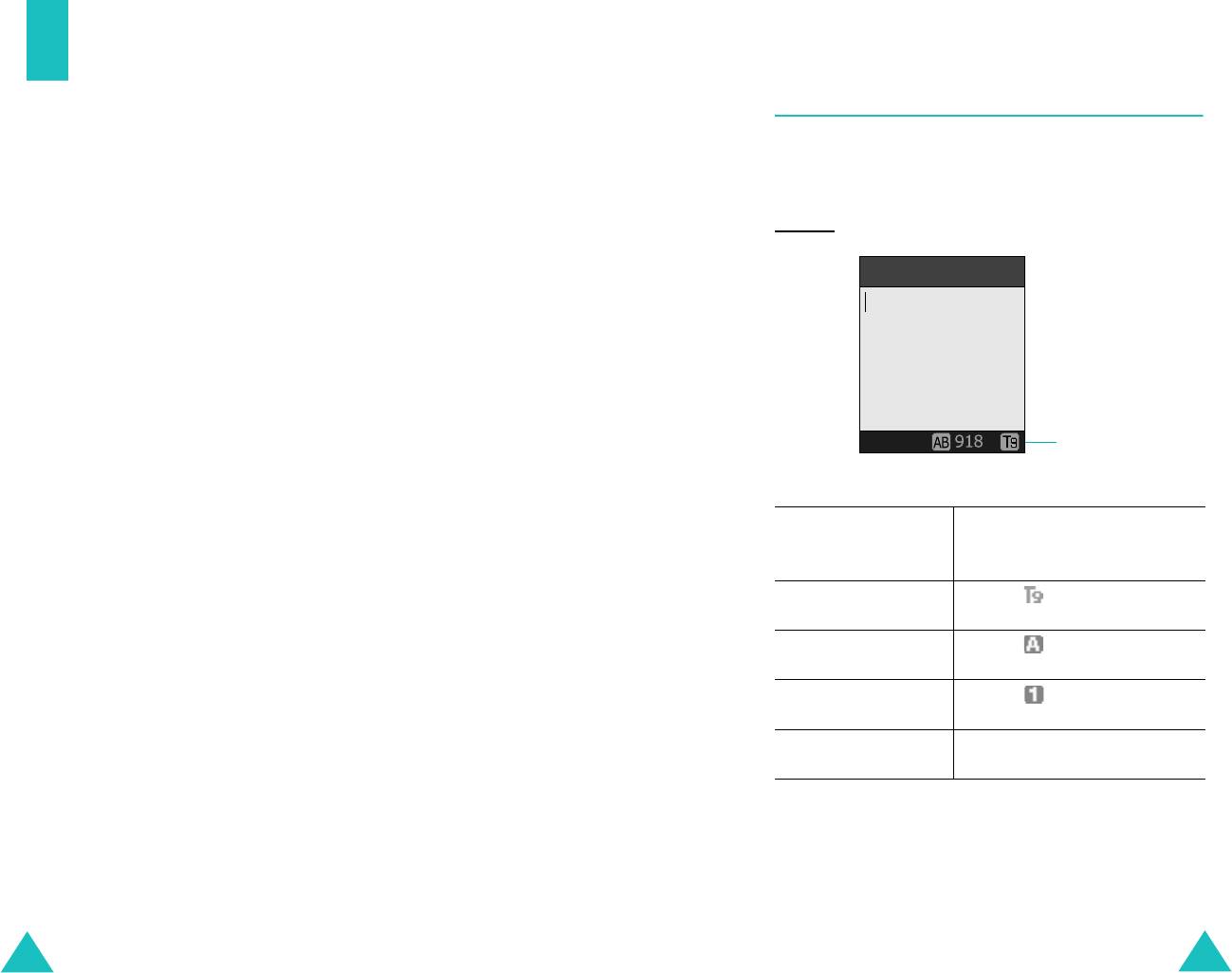
Ввод текста
Ввод текста
Изменение режима ввода текста
При использовании телефона часто требуется вводить
текст, например, при сохранении имени в телефонной
Когда курсор находится в поле, допускающем ввод
книге, при создании персонального приветствия или
символов, на дисплей выводится индикатор режима
при записи событий в календарь. Алфавитно-
ввода текста.
цифровые символы вводятся с помощью клавиатуры
телефона.
Пример
. Ввод текстового сообщения
В телефоне предусмотрены три режима ввода текста:
Написать
• Режим T9
Этот режим позволяет вводить слова нажатием
только одной клавиши для каждой буквы. Каждая
клавиша на клавиатуре служит для ввода нескольких
букв – при однократных нажатиях клавиши
5
отображается буква J, K или L. В режиме T9 для
Индикатор
Опции
определения правильного слова нажатые клавиши
режима ввода
автоматически сопоставляются со встроенным
лингвистическим словарем, что значительно снижает
необходимое количество нажатий клавиш по
Нажимайте правую
сравнению с традиционными режимами ввода букв.
Для того, чтобы
программную клавишу до
выбрать...
тех пор, пока не появится...
• Алфавитный режим
Режим T9 значок .
Этот режим позволяет вводить буквы одним, двумя,
См. стр. 40.
тремя или четырьмя нажатиями клавиш с
Алфавитный режим значок .
соответствующими буквами.
См. стр. 42.
• Режим ввода цифр
Режим ввода цифр значок .
См. стр. 43.
Этот режим позволяет вводить цифры.
Режим ввода
список символов.
символов
См. стр. 44.
• Режим ввода символов
Этот режим позволяет вводить различные символы и
специальные знаки.
38
39
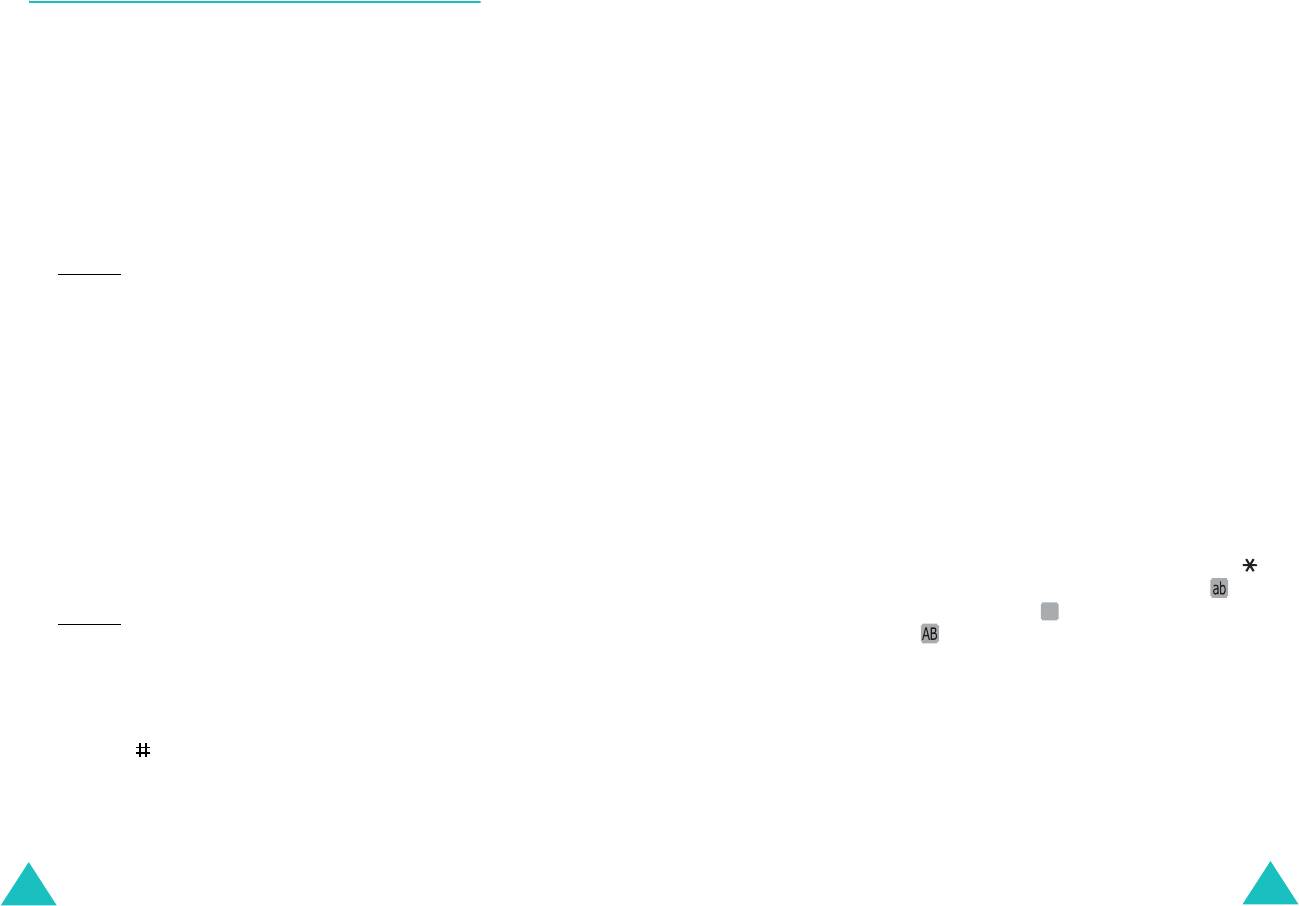
Ввод текста
Ввод текста
Использование режима T9
Для добавления нового слова в словарь T9:
1. Нажав клавиши, соответствующие добавляемому
Интеллектуальный режим ввода текста T9 позволяет
слову, нажмите клавишу
0
или «Вниз» для
вводить символы одним нажатием клавиши. Этот
отображения других вариантов.
режим ввода текста основан на использовании
встроенного словаря.
2. При нажатии клавиши
0
или «Вниз» на последнем
варианте в нижней строке дисплея отображается
Для ввода слова в режиме T9:
пункт
Добавить
. Нажмите программную клавишу
Добавить
.
1. В режиме T9 слово набирается клавишами
2
–
9
.
Для ввода буквы нажимайте соответствующую
3. При необходимости удалите слово клавишей
C
и
клавишу только один раз.
введите добавляемое слово в алфавитном режиме;
см. стр. 42.
Пример
. Для ввода слова «АЛЛО» в режиме T9
нажмите клавиши
2, 4, 4
и
5
(и
0
).
4. Нажмите программную клавишу
Да
.
Вводимое слово отображается на дисплее. Оно
Слово добавляется в словарь T9 и становится
может изменяться при нажатии каждой следующей
первым словом для соответствующей
клавиши.
последовательности клавиш.
2. Полностью наберите слово, прежде чем
Примечание
. Для некоторых языков эта функция может
редактировать или удалять набранные символы.
не поддерживаться.
3. Если введено правильное слово, переходите к
• Для ввода точек, тире или апострофов нажмите
вводу следующего слова.
клавишу
1
. Грамматические правила режима T9
обеспечивают ввод правильного знака препинания.
В противном случае нажимайте клавишу
0
, «Вверх»
или «Вниз» для отображения других вариантов
• Для смены регистра в режиме T9 служит клавиша .
слова, соответствующего нажатым клавишам.
Предусмотрено три режима: нижний регистр ( ),
первая заглавная буква () и фиксация верхнего
Ab
Пример
. Словам «ГОД» и «ВОЗ» соответствует
регистра ().
одинаковая последовательность клавиш
2
,
5
и
3
. Первым на дисплее отображается
• Для перемещения курсора служат клавиши «Влево»
наиболее часто используемый вариант.
и «Вправо». Для удаления букв нажимайте клавишу
C
. Для полной очистки дисплея нажмите клавишу
C
и
4. Для ввода пробела между словами нажмите
удерживайте ее нажатой.
клавишу .
40
41
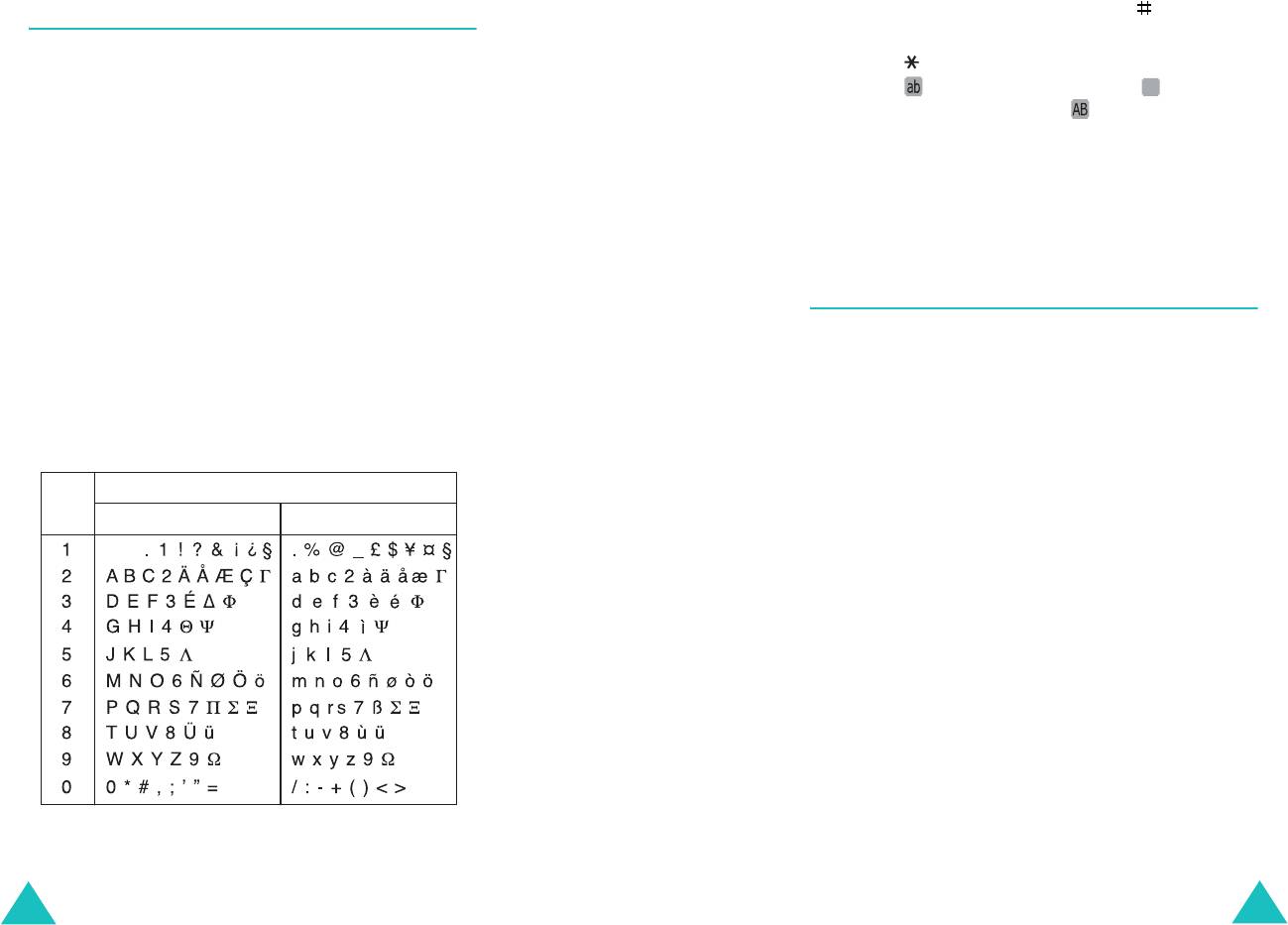
Ввод текста
Ввод текста
Использование алфавитного режима
• Для ввода пробела нажмите клавишу .
• Для смены регистра в алфавитном режиме служит
Текст вводится нажатием клавиш с
1
по
0
.
клавиша . Предусмотрено три режима: нижний
регистр (), первая заглавная буква () и
Ab
1. Нажмите на клавишу с требуемой буквой:
фиксация верхнего регистра ().
- один раз для ввода первой буквы;
• Для перемещения курсора служат управляющие
- два раза для ввода второй буквы;
клавиши. Для удаления букв нажимайте клавишу
C
.
Для полной очистки дисплея нажмите клавишу
C
и
- и т.д.
удерживайте ее нажатой.
2. Остальные буквы вводятся аналогично.
Примечание
. При нажатии другой клавиши курсор
перемещается вправо. Если требуется ввести две
Использование режима ввода цифр
одинаковые буквы или другую букву, назначенную той же
клавише, перед вводом следующей буквы подождите
Режим ввода цифр позволяет вводить цифры в
несколько секунд, пока курсор автоматически не
текстовое сообщение. Нажмите клавиши,
переместится вправо.
соответствующие цифрам, которые требуется ввести.
Список символов, доступных для ввода с клавиатуры,
см. в приведенной ниже ттаблице.
Символы в порядке их отображения
Клавиша
Верхний регистр
Нижний регистр
Пробел
42
43
Оглавление
- Coдержание
- Важная информация по технике безопасности
- Комплектация
- Ваш телефон
- Подготовка к работе
- Функции вызова
- Функции режима
- Ввод текста
- Меню
- Телефонная книга
- SMS сообщения
- MMS сообщения
- Журнал звонков
- Настройка звука
- Настройки телефона
- Органайзер
- Услуги сети
- WAP&Игры
- Устранение неполадок
- Коды доступа
- Охрана здоровья и
- Глоссарий

